
Verwenden Sie das Werkzeug für Vortragsbezeichnungen, um taktgebundene Angaben zu platzieren.
Angaben, die als Text erscheinen, wie Dynamikzeichen und Tempoangaben, sind in der Regel Vortragsbezeichnungen und werden mit dem Werkzeug für Vortragsbezeichnungen eingefügt.
In dieser Lektion lernen Sie, wie Sie:
- Tempoangaben einfügen
- Dynamikzeichen eingeben
- Vortragsbezeichnungen positionieren
Tempoangaben definieren und einfügen
In diese Partitur fügen wir eine Tempoangabe „Flowingly“ oberhalb des ersten Taktes im oberen Notensystem ein, die ein Tempo von 80 Schlägen pro Minute anzeigt. Finale enthält eine Kategorie von Vortragsbezeichnungen, die Tempo- und Metronomangaben enthält. Wir werden dieser Kategorie nun unsere eigene Tempoangabe hinzufügen, die automatisch das Aussehen der anderen Tempoangaben übernimmt. Wir werden der Angabe auch eine Anzahl von Schlägen pro Minute zuweisen, um das Wiedergabetempo unseres Dokuments zu ändern.
Wie Sie eine Tempoangabe hinzufügen:
- Wählen Sie das Werkzeug für Vortragsbezeichnungen
 .
. - Doppelklicken Sie die Auftaktnote in der Gesangsstimme. Die Dialogbox Anwahl der Vortragsbezeichnung erscheint.
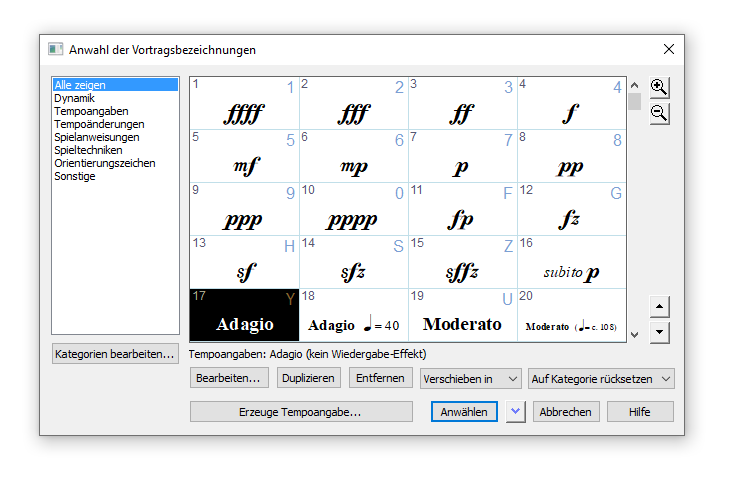
- Klicken Sie Tempoangaben. An dieser Stelle können Sie eine der schon existierenden Tempoangaben auswählen und Ihrer Partitur hinzufügen. Oder, ganz einfach eine eigene Tempoangabe erzeugen.
- Klicken Sie Erzeuge Tempoangabe.
- Tippen Sie „Flowingly“ in das Textfeld. Jetzt definieren wir den Wiedergabeeffekt.
- Klicken Sie den Reiter Wiedergabe.
- Wählen Sie Modus > Tempo. „Viertelnote“ sollte jetzt im Aufklappmenü auf der rechten Seite erscheinen.
- Tippen Sie „80“ in die Textbox Setzen auf.
- Klicken Sie OK.
- Klicken Sie Anwählen. „Flowingly“ erscheint oberhalb des Anfangs des ersten Notensystems.
Die Tempoangabe bezieht sich auf alle Notensysteme (da Komponisten in der Regel möchten, dass alle Instrumente in derselben Geschwindigkeit spielen), trotzdem erscheint die Tempoangabe nur am oberen Notensystem in der Dirigentenpartitur. Glücklicherweise sind die Tempoangaben so definiert, dass sie genau das tun, und auch oberhalb des Notensystems in jedem Stimmenauszug erscheinen. (Über Stimmenauszüge sprechen wir in Kapitel 7). Zuordnung von Vortragsbezeichnungen, die an allen Partiturinstrumenten erscheinen (Tempoangaben, Tempoänderungen und Orientierungszeichen), sind Teil der Kategoriedefinition. Weitere Details zu Kategorien von Vortragsangaben lesen Sie unter Kategorie-Design.
Dynamikangaben hinzufügen
Eine Dynamikangabe zeigt die Lautstärke der Musik, mit der der einzelne Musiker spielen soll, und darum (anders als bei Tempoangaben) einem einzelnen Notensystem zugeordnet werden kann. Sie können auch mehren Notensystemen Dynamikzeichen auf einmal zuweisen. Jetzt werden wir drei Notensystemen ein Dynamikzeichen hinzufügen.
Wie Sie Dynamikangaben hinzufügen:
- Doppelklicken Sie die Auftaktnote in der Gesangsstimme.
- Klicken Sie Dynamik.
- Wählen Sie die Piano-
 -Angabe.
-Angabe. - Klicken Sie bei Anwählenauf den Erweiterungspfeil.
- Wählen Sie Notensystemen zuweisen.
- Wählen Sie Gesang, Klavier (System 2) und Gitarre.
- Klicken Sie OK. Die Angabe
 erscheint unterhalb der drei Notensysteme. Beachten Sie, dass die Angabe unterhalb der Gesangsstimme mit dem Text kollidiert. Dies werden wir im nächsten Abschnitt beheben.
erscheint unterhalb der drei Notensysteme. Beachten Sie, dass die Angabe unterhalb der Gesangsstimme mit dem Text kollidiert. Dies werden wir im nächsten Abschnitt beheben.
Vortragsangaben positionieren
Dynamikangaben für Gesang erscheinen normalerweise oberhalb des Notensystems, sodass sie sich nicht mit dem Liedtext in die Quere kommen. Vielleicht möchten Sie, dass die Dynamikangaben für Gitarre und Klavier unterhalb des ersten ganzen Takts erscheinen. Lassen Sie uns diese jetzt verschieben.
Wie Sie Vortragsbezeichnungen platzieren:
- Klicken Sie die auf die Seite, um die Anwahl der Vortragsbezeichnung, die Sie gerade hinzugefügt haben, zu beseitigen. Dann klicken Sie die Handhabungsmarkierung am Dynamikzeichen der Gesangsstimme.
- Ziehen Sie es über das Notensystem.
- Jetzt verschieben Sie die Dynamikangabe für das Klavier nach rechts, unter den ersten Takt. (Dynamikzeichen in Klaviermusik erscheinen in der Regel zwischen dem Notensystem der rechten und linken Hand.

Handhabungsmarkierung
Wenn Sie Vortragsbezeichnungen, Artikulationen oder andere Angaben hinzufügen, werden Sie feststellen, dass neben der Angabe Handhabungsmarkierungen erscheinen. Handhabungsmarkierungen erscheinen, wenn das Werkzeug für die Eingabe aktiviert ist, und können zum Verschieben der Angabe verwendet werden.
Tipp: Sie können eine Vortragsbezeichnung auch mit den Pfeiltasten sehr präzise verschieben. Das macht die Positionierung einfacher und genauer.
Noteman sagt: Die gestrichelte blaue Linie zeigt Ihnen an, welchem Takt die Vortragsangabe zugeordnet ist. Stellen Sie sicher, dass die Linie am richtigen Schlag verankert ist, damit die Musik richtig ausgerichtet wird und auch richtig aktualisiert wird, wenn Sie sie bearbeiten. Wenn Sie die Angabe horizontal verschieben, aktualisiert sich die Ankerlinie automatisch. Wenn Sie möchten, dass die Ankerlinie an Ihrem Schlag verankert bleibt, halten Sie beim Ziehen die
Dynamikzeichen mehreren nebeneinanderliegenden Notensystemen zuordnen
Sie können mehrere Notensysteme gleichzeitig anwählen, indem Sie außerhalb der Notensysteme klicken und einen Rahmen um die Notensysteme ziehen, um mehrere Vortragsbezeichnungen gleichzeitig zuzuweisen.
Wie Sie mehrere Vortragsbezeichnungen gleichzeitig einfügen:
- Wählen Sie Schlag 4 aus Takt 8 in allen Notensystemen an, wie oben beschrieben.
- Lassen Sie die Maustaste los und die Dialogbox „Anwahl der Vortragsbezeichnungen“ öffnet sich.
- Wählen Sie die
 -Angabe an.
-Angabe an. - Klicken Sie Anwählen. Obwohl Sie nicht „Notensystemen zuweisen“ angewählt haben, platziert Finale die Vortragsangabe an allen Notensystemen, weil Sie diese Notensysteme angewählt hatten, bevor Sie das Dynamikanzeichen hinzugefügt haben.
- Ziehen Sie die obere
 -Angabe des Notensystems der linken Hand und ziehen Sie die Angabe des Klarinettennotensystems nach rechts, bis sie sich unter dem ersten Schlag von Takt 8 befindet.
-Angabe des Notensystems der linken Hand und ziehen Sie die Angabe des Klarinettennotensystems nach rechts, bis sie sich unter dem ersten Schlag von Takt 8 befindet.
Weiter 
|

